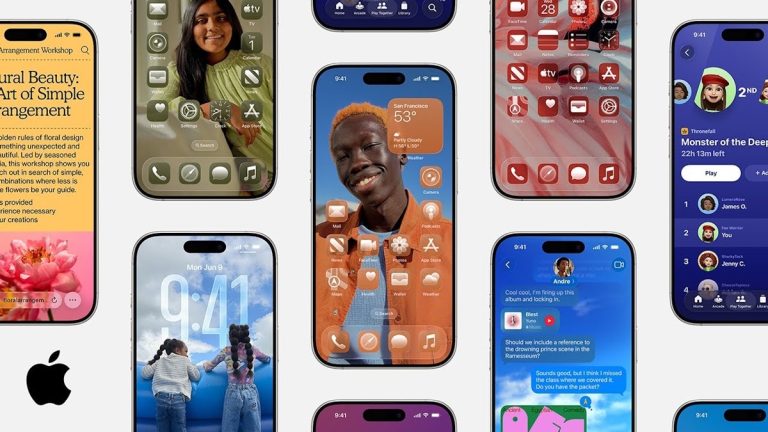iPhone XのiOS 16とiOS 15の比較
AppleはiPhone X用にiOS 16を展開しました。iPhoneXでiOS 16対iOS 15を行い、iPhone Xを更新する価値があるかどうかを締めくくりました。
Appleデバイス用のiOS 16のリリースに出会った後、デバイスについて知りたいと思うかもしれません。新しいiOS 16の最新更新を取得するかどうかにかかわらず、そもそもインストールするか、最終バージョンを待つ必要がありますか?あなたの心の中でiOS 16に関して同様の質問があるかもしれません。
AppleはiOS 16で素晴らしい仕事をしてきました。だからこそ、ハイテクオタクは、新しいカスタマイズ機能、完璧なバッテリーの最適化、および他の多くのライフ改善の変更を楽しむのを待つことができません。
RELATED: iPhone 15/16のSIMカード未認識のトラブルシューティング:解決策と修正方法
ただし、2023年には、iPhone Xをまだ使用している場合、新しいアップデート、その機能、およびiOS 15よりも優れたパフォーマンスを知りたいと思っている必要があります。この記事では、iPhone Xの機能、パフォーマンス、バッテリーのiOS 16対iOS 15について説明します。
新しいアップデートは、スマートフォンにインストールするのがいつでも楽しいです。それはあなたのために電話をより良くするわけではありませんが、あなたが最初の日にそれを購入したときとは違う感触を与えます。しかし、すべての新しいアップデートがすべての人、特にベータの更新にとって楽しいことではありません。 iOS xのiOS16対iOS 15の完全なガイドと比較は次のとおりです
パート1:iOS 16対iOS 15で実行されるデバイス
毎年新しいアップデートごとに、新しいiOSアップデートに関してさよならを言わなければならないiPhoneのラインナップが常にあります。同様に、最新のiOS 16アップデートでは、iPhoneのラインナップはさらなるセキュリティとOSの更新を取得しません。
iPhone 8のラインナップとその後継者は、iOS 16の更新を取得します。ただし、iPhone 8よりも古いiPhoneモデルはすべて、現在5年前のiPhoneであるため、理解できる新しいiOS 16アップデートを取得できません。
パート2:iOS 16の利点は何ですか?
- iOS 16のアップデートには、個人的にカスタマイズ可能なロック画面からimessage機能など、新機能が備わっています。ロック画面の完全なUIは、カスタマイズするための大量のオプションで変更されました。また、新しい更新により、バッテリーの最適化が改善されています。
- iOS 16対iOS 15バッテリーの最適化比較を行うと、iOS 16は、AppleがOSゲームでどんどん良くなっているため、より良いバッテリー寿命を与える可能性があります。最も顕著な例は、iPhone 11のラインナップと比較してバッテリー容量が少ないが、iPhone 11のラインナップ全体を破っているiPhone 12ラインナップです。
- さらに、新しいアップデートごとに、マルウェアやハッカーに対する電話のセキュリティを強化するセキュリティアップデートがあります。新しいiOS 16をインストールすると、バッテリー寿命が改善されたこと、ロック画面をカスタマイズする機能、およびiPhoneの全体的なセキュリティが得られることを意味します。
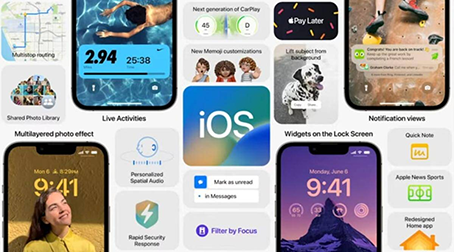
パート3:なぜ携帯電話をiOS 16にアップグレードする必要があるのですか
上記のように、AppleはiOS 16で素晴らしい仕事をしました。毎年すべての新しいアップデートで、新しい機能、バッテリーの最適化、カスタマイズオプション、および生活の改善があります。重要な更新により、iPhoneのセキュリティを強化して安全にし、ハッカーに対して脆弱になるのを防ぐ新しいセキュリティアップデートがあります。これが、iOS 16対15で入手できる新機能のリストです。
3.1:iOS 16対iOS 15:ロック画面
- カスタマイズ可能なロック画面は、iOS 16で最も重要なアップデートです。画面の完全なユーザーインターフェイスは、カスタマイズするためにたくさんの新機能で変更されました。 iOS 16では、時計、色、フォントのスタイルを変更します。
- Lockscreenウィジェットは最終的にiOS 16にあります。バッテリーや天気ウィジェットなどのカスタマイズセクションのロック画面に異なるウィジェットを配置して、ロック画面に情報を表示できます。
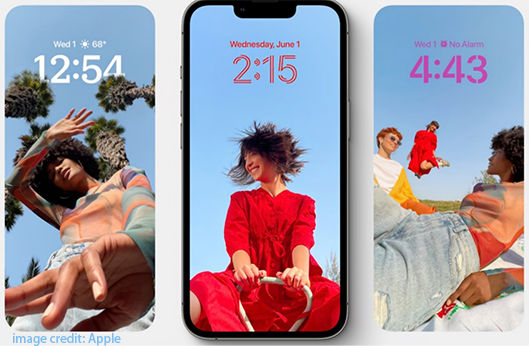
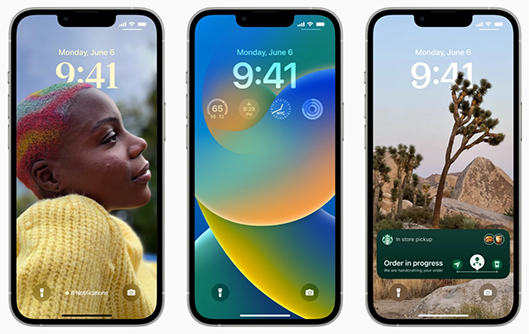
3.2:iOS 16対iOS 15:メッセージと通知
- iOS 16では、iOS 16で更新されています。imessageには3つの新機能があります。編集し、送信したメッセージを元に戻し、スレッドを未読できます。
- iOS 14対iOS 15通知の比較を行うと、重要な変更はありませんでした。ただし、iOS 16では、通知が画面の下部に表示されます。
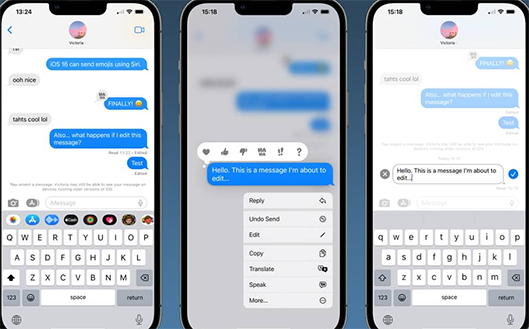
3.3:iOS 16対iOS 15:写真とマップ
- iOS 16では、6人の家族と写真ライブラリを共有できます。パスワードなしで誰にもアクセスできるようにしたくない写真に保護ロックを使用できます。
- マップUIは、移動ルートで輸送運賃を示す機能により、再設計および改善されました。 IOS 16対15のマップを実行すると、マルチステップルーティングを実行して、旅に15のストップを追加できます。
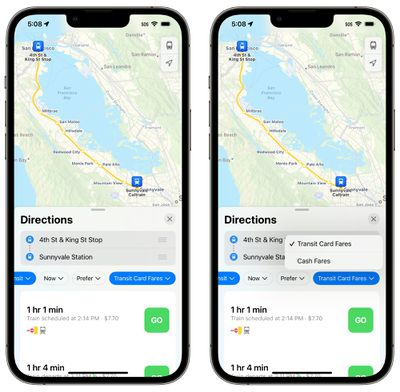
3.4:iOS 16対iOS 15:Safari&Battery
- iPhone XのiOS 16は、バッテリー部門のアウトパフォームです。テストはiPhone Xで実施され、iOS 16ベータ1を実行し、Appleのバッテリー最適化OSのおかげでバッテリー寿命が改善されました。
- さらに、Apple独自のブラウザであるSafariが改善されました。共有タブグループ、PassKeys、拡張機能の同期など、多くの変更があります。
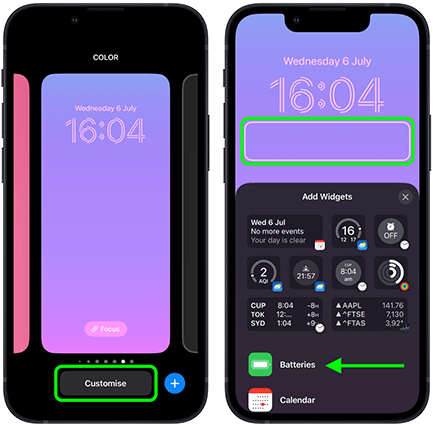
3.5:iOS 16対iOS 15:ライブテキスト
iOS 16対iOS 15のライブテキストは再設計され、追加された新機能が追加されました。 iOS 15では、システム全体の画像にテキストをスキャンしてコピーできます。ただし、iOS 16のライブテキスト機能では、任意のフレームでビデオを一時停止してテキストをスキャンしてコピーできます。
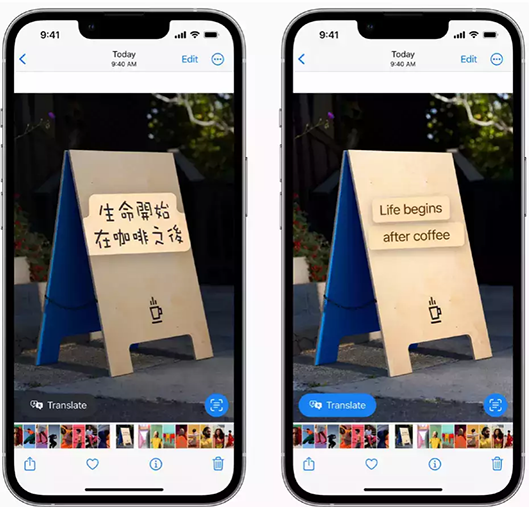
3.6:iOS 16対iOS 15:ビジュアル検索
iOS 16では、写真から直接オブジェクト、人、またはペットをコピーするためにタップできます。それは魔法のように機能します。物をタップして背景を削除するだけで、目的のオブジェクトが自動的に切り取られます。
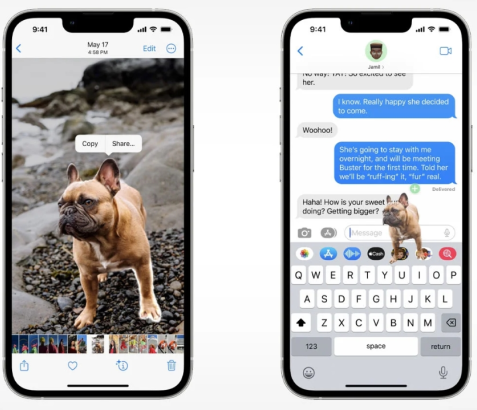
3.7:iOS 16の健康とフィットネス
iOS 16には、より多くの健康とフィットネスの機能が追加され、あなたの人生に容易さと改善がもたらされます。投薬セクションに薬やビタミンを追加できます。薬の特徴は、あなたの薬を服用する時が来たときにそれらを思い出させます。
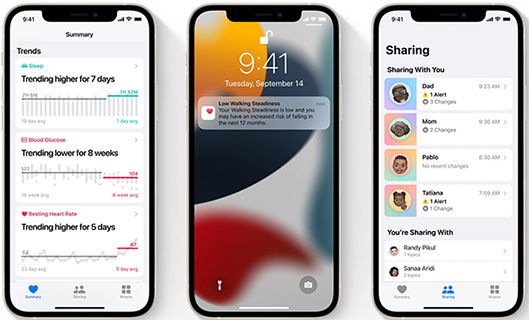
パート4:iOS 15をiOS16に更新する方法
[設定]>[一般>ソフトウェア更新]を開きます。画面の下部にタップして、iOS 16をiOS 16をダウンロードしてインストールします。ダウンロードリストであなたを検討するリクエストを送信します。ダウンロードが始まると、タイムバーが上部に表示されます。
ダウンロードが完了したら、iPhoneが再起動してiPhone Xに最新のiOS 16をインストールします。ただし、ダウンロードが開始されない場合は、iPhone Xに十分なスペースがあることを確認してください。
パート5:Ultfone IOSシステム修理(ボーナスチップ)を介してすべてのiOS 16システムの問題を修正
AppleはiOS 16ベータ1を展開しただけです。つまり、開発の初期段階にあります。グリッチ、癖、バグ、パフォーマンスの問題に直面する可能性が高いです。
あなたのiPhoneは遅くなりますか?または、調理してバッテリーを排出しすぎていますか? iPhoneハードウェアには何の問題もありませんが、iOSは安定していません。このようなOSの問題は、ユーザーエクスペリエンスを台無しにする可能性があり、安定したiOS 15にダウングレードしたい場合があります。
ただし、iOS 16エラーとバグフリーを使用する方法はあります。 Ultfone iOSシステム修理は、iOS 16でシステムのグリッチとバグを削除できるソフトウェアツールです。最大150のiOSの問題を解決できます。 iPhone X画面がAppleロゴに貼り付けられている場合でも、黒い画面を表示している場合でも、ハードウェアの問題ではない限り、文字通り数分で解決できます。
- Appleロゴなどの150+ IOSシステムの問題、データの損失なしでループを再起動します。
- iTunesなしのiOS 16ベータ版からのダウングレード。
- iPhone 14シリーズやiOS 16など、すべてのiOSバージョンとiPhoneモデルをサポートしています。
- 1クリックしてiPhone/iPadでリカバリモードを終了して終了します
- パスワード/iTunes/FinderなしでiPhone/iPad/iPod Touchをリセットします。
今すぐ購入
今すぐ購入
-
ステップ1コンピューターからソフトウェアをダウンロードします。インストールして実行します。その後、USBケーブルを使用してiPhoneをコンピューターに接続します。 iPhoneが検出されたら、[開始]をクリックします。
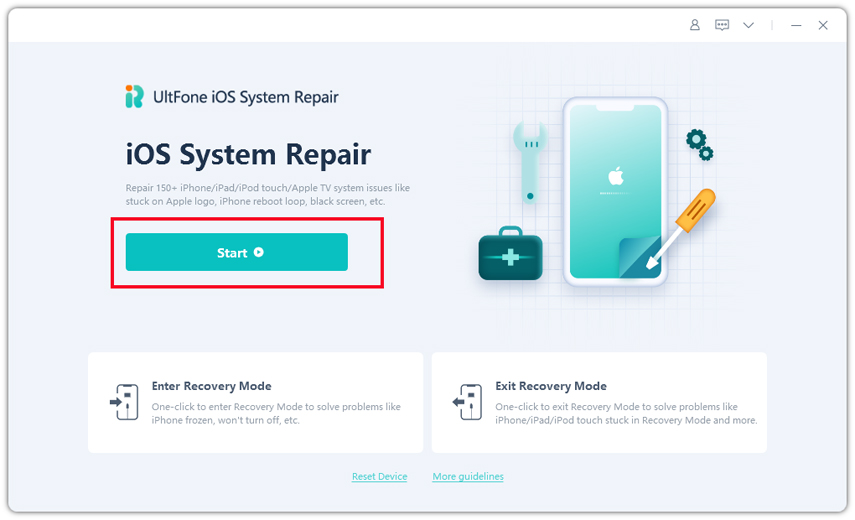
-
ステップ2[標準修理]をクリックして続行します。システム修理を実行する前に、[ダウンロード]ボタンをクリックして、デバイス用に自動的に一致するファームウェアパッケージをダウンロードする必要があります。
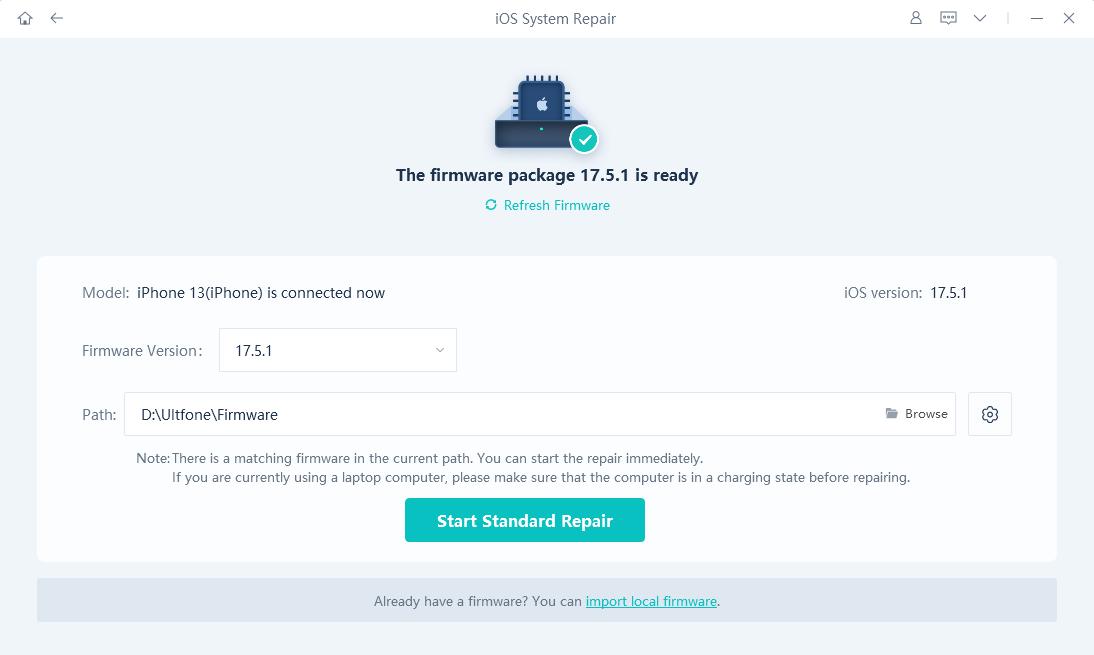
-
ステップ3ファームウェアパッケージが正常にダウンロードされたら、[標準修理を開始]をクリックして、デバイスのiOSの問題を修正してください。次に、iOSシステムを修復するために数分待ちます。
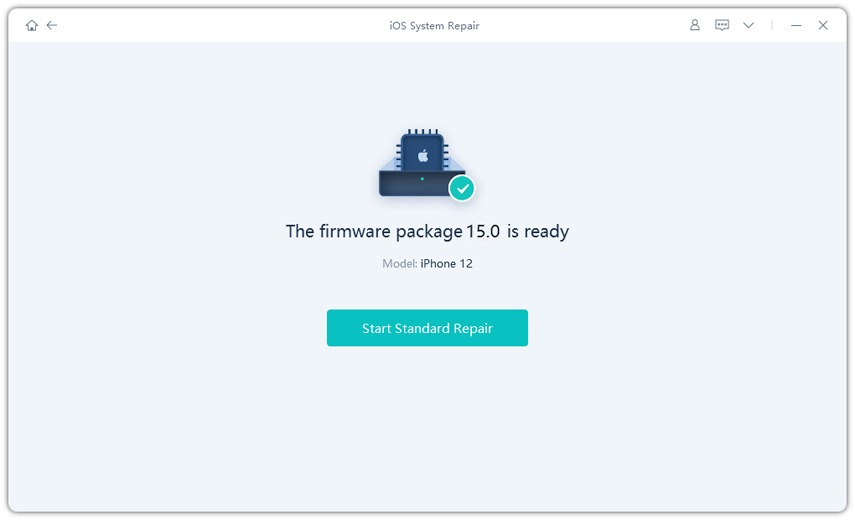
閉じる考え
このブログでは、iPhone XのiOS 16の最新機能について説明し、それらをiOS 15の機能と比較しました。 iOS 16対iOS 15の比較では、ユーザーエクスペリエンスを次のレベルに引き上げる多くの新しい更新機能とライフの改善が見つかりました。